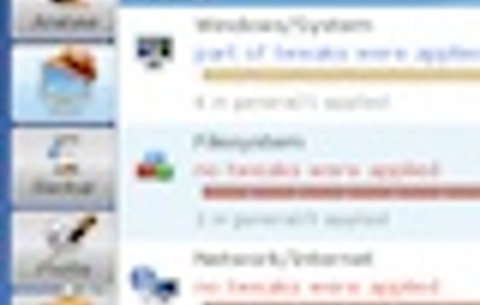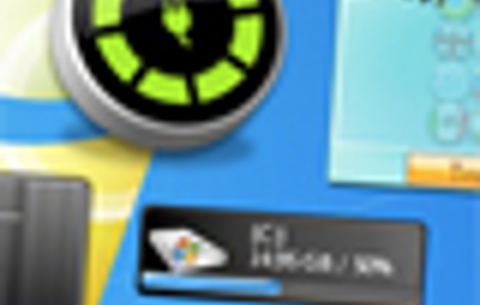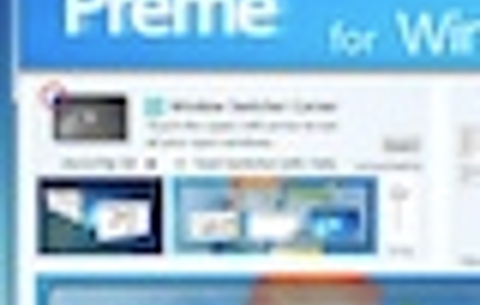A Windows 7-hez számtalan témát tudunk letölteni akár a Microsoft oldaláról is, letölthető háttérképek vonatkozásában...
A Windows 7-hez számtalan témát tudunk letölteni akár a Microsoft oldaláról is, letölthető háttérképek vonatkozásában pedig már rengeteg tippet adtunk mi is. Ha valaki ezeken felül még szeretné a Windows 7 Start gombját is személyre szabni, annak a Win 7 Start Button Changer elnevezésű kis programot javasoljuk.
A programot egy fiatal srác fejleszti önszorgalomból, és tulajdonképpen egy kényelmesen használható felület egy ingyenes erőforrás-szerkesztő alkalmazáshoz (telepíteni nem kell, csak kicsomagolni egy tetszőleges mappába). Ahhoz ugyanis, hogy a Start gombot lecseréljük, kicsit bele kell nyúlnunk a rendszerbe, egészen pontosan az Explorer.exe-be (avagy az Intézőbe), amely tárolja Start gomb grafikáját, és kezeli is azt.
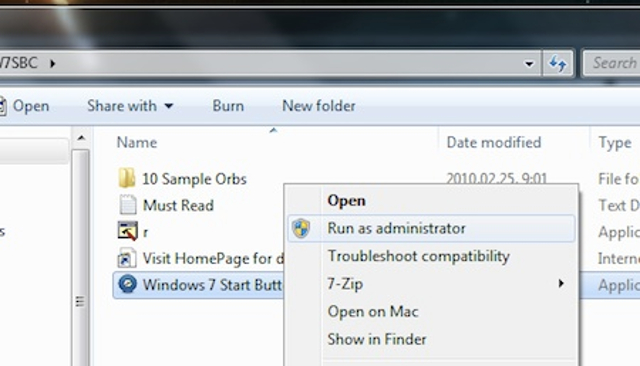
Mármost ez a művelet nem veszélytelen, ezért két dolgot javasolunk: csak az kezdjen bele, aki legalább közepes szinten ért a Windows használatához, illetve előtte a fontos adatainkról készítsünk biztonsági másolatot.
Magáról az Explorer.exe-ről az első csere előtt készít másolatot a program, hogy vissza tudja állítani bármikor az eredetit, de ha bizalmatlanok vagyunk (legyünk!), készíthetünk mi is egy másolatot az Explorer.exe-ről (a Windows mappában találjuk).

Mivel rendszerfájlt cserélünk, csak akkor tudjuk használni a programot, ha rendelkezünk admin jogosultsággal, ráadásul érdemes eleve a Run as administrator menüponttal indítani a Windows 7 Start Button Changert (jobb klikk az ikonon, és ott találjuk az említett menüpontot), különben a rendszer nem engedi „kibontakozni” az alkalmazást.
Ha a fentieken túl vagyunk, a többi már gyerekjáték. A program elindítása után egy kattintás a Select & Change Start button gombra, és máris kiválaszthatjuk a program mappájába mellékelt tíz bmp képfájlból azt, amelyik a legjobban tetszik. A program azonnal cseréli a gomb grafikáját, amihez előbb leállítja az Intézőt, majd átszerkeszti, végül újraindítja azt.
Ez nálunk minden esetben gond nélkül lezajlott. Próbálkoztunk internetről letöltött gomb képekkel is, ha esetleg olyanba ütköztünk, ami nem tetszett a programnak, a legrosszabb ami történt, hogy teljesen eltűnt a Start gomb grafikája, csak a helye maradt meg. Újabb cserével, választhattunk helyette mást, vagy a Restore Original Explorer Backup gombra kattintással visszaállíthattuk az eredeti Intézőt.
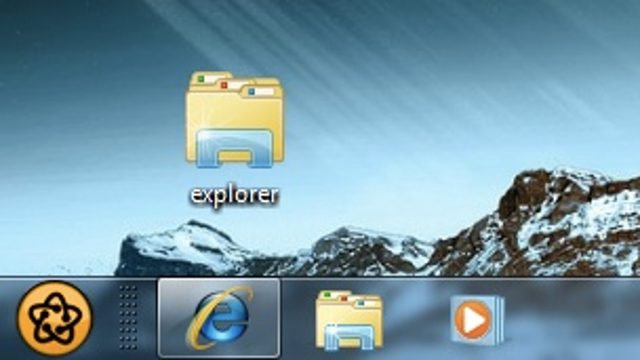
Saját gombot is készíthetünk. Ennek a legegyszerűbb módja, ha megnyitjuk a mintaképek valamelyikét egy képszerkesztőben, és ott átrajzoljuk azt, majd elmentjük más néven, bmp formátumban (fontos, hogy az alpha channel lehetőséget használjuk). Mi is összedobtunk a mellékelt mintagombok alapján egy saját, techline-os Start gombot, ezt innen letölthetik olvasóink is.
Bár a dolog elvileg problémamentesen működik, azért nem veszélytelen, kezdőknek nem javasoljuk.
Gond esetére
Ha készítettünk saját másolatot az Explorer.exe-ről, azt bármikor visszaállíthatjuk az alábbi módszerrel is (ha netán a program saját backup-visszaállítás megoldása csődöt mondana).
1. Mentsünk el minden munkát, és lépjünk ki minden alkalmazásunkból.
2. Nyomjuk meg a Ctrl+Shift+Esc kombinációt.
3. A Processes fül listájában keressük meg az explorer.exe-t, és kattintsunk az End Process gombra. Ennek hatására eltűnnek az ikonok és a Tálca is.
4. A megjelenő Feladatkezelőben válasszuk a File/New Tast (Run…) menüpontot, majd ott a Browse… gombot.
5. Keressük meg a másolatot, kattintsunk rá a jobb egérgombbal, majd válasszuk a Copy lehetőséget.
6. Nyissuk meg a Windows mappát ugyanebben az ablakban, kattintsunk a jobb gombbal a mappa tartalmán, majd válasszuk a Paste lehetőséget. A rendszer többször rákérdez, hogy felülírja-e az explorer.exe fájlt. Ezt engedjük neki (admin jogosultság szükséges!).
7. Kattintsunk duplán az újonnan másolt explorer.exe-re az ablakban, majd kattintsunk az Open gombra, hogy kiválasszuk a programot, az elérési útjával együtt. Ezzel visszatérünk a Create New Task ablakba, ahol már csak az OK gombot kell megnyomni, az Intéző újraindításához.

 Ajándékozz éves hvg360 előfizetést!
Ajándékozz éves hvg360 előfizetést!